So löschen Sie ein Instagram-Konto dauerhaft: Einfacher Vorgang!
Veröffentlicht: 2022-08-24Soziale Medien sind ein wesentlicher Bestandteil unseres Lebens. Es hilft uns, mit unseren Freunden und unserer Familie in Verbindung zu bleiben.
Aber Instagram-Konten können für manche Menschen eine Quelle von Angst und Stress sein, wenn Sie also einer von denen sind, die ihr Instagram-Konto dauerhaft löschen möchten.
Dann wird sich dieser Artikel als hilfreich für Sie erweisen. Deshalb müssen Sie diesen Artikel vollständig lesen.
Denn in diesem Artikel habe ich den einfachen Prozess von „So löschen Sie ein Instagram-Konto dauerhaft“ geteilt. Wenn Sie diese einfachen Schritte befolgen, können Sie Ihr Instagram-Konto ganz einfach löschen.
Also lasst uns anfangen.
Inhaltsverzeichnis
So löschen Sie ein Instagram-Konto dauerhaft: Schritt für Schritt
Der Vorgang zum Löschen Ihres Instagram-Kontos ist eigentlich ganz einfach. Befolgen Sie einfach die nachstehenden Schritte und Sie werden Ihr Konto im Handumdrehen los.
1. Öffnen Sie die Einstellungen Ihres Instagram-Kontos
Um Ihr Instagram-Konto zu löschen, müssen Sie zuerst Ihre Instagram-Anwendung öffnen. Dann sehen Sie unten rechts Ihr Instagram-Profil, klicken Sie darauf. Durch Anklicken gelangen Sie zu Ihrem Instagram-Profil.
Hier sehen Sie drei Punkte in der oberen rechten Ecke Ihrer Profilseite. Klick es an. Danach erscheint vor Ihnen eine Liste mit einigen Optionen.
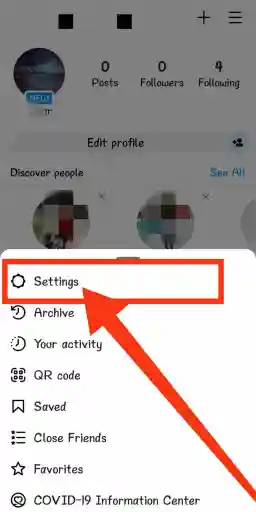
Wie (Einstellungen), (Archiv), (Ihre Aktivität), (QR-Code), (Gespeichert), (Enge Freunde), (Favoriten) usw. Hier erhalten Sie die erste Option der Einstellungen. Sie öffnen also die Einstellungen, indem Sie auf Einstellungen tippen.
2. Gehen Sie zum Hilfe-Center
Sobald Sie die Einstellungen öffnen, erreichen Sie die Seite Einstellungen, aber hier sehen Sie einige Einstellungsoptionen. Wie (Folgen und Freunde einladen), (Benachrichtigungen), (Datenschutz), (Sicherheit), (Anzeigen), (Konto), (Hilfe), (Über), (Thema) usw.
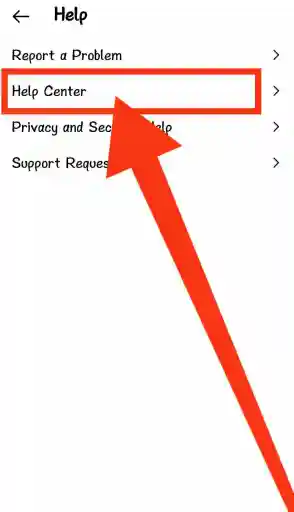
Hier müssen Sie auf die Option (Hilfe) klicken. Wenn Sie darauf klicken, sehen Sie 4 Optionen (Problem melden), (Hilfe), (Hilfe zu Datenschutz und Sicherheit) und (Support-Anfragen). Hier klicken Sie auf (Hilfecenter).
3. Klicken Sie auf das Symbol „Ihr Konto verwalten“.
Wenn Sie zum Hilfecenter gehen, wird eine Seite vor Ihnen geöffnet. Hier sehen Sie einige Details. Wie Was ist neu, Suchen Sie etwas anderes? Und darunter steht (Über uns), (API), (Jobs), (Bedingungen), (Datenschutz) usw.
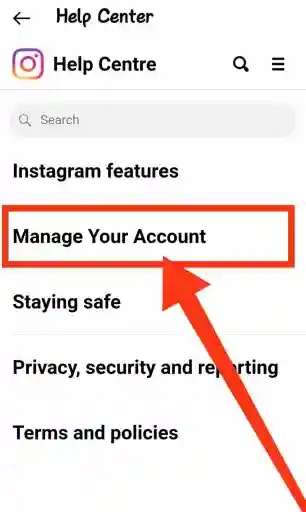
Wenn du lesen willst, kannst du lesen. Aber um zu (Konto verwalten) zu gelangen, sehen Sie oben rechts auf dieser Seite 3 Punkte. Klicken Sie auf diese. Wenn Sie darauf klicken, werden Ihnen 5 Optionen angezeigt.
Darunter (Instagram-Funktionen), (Konto verwalten), (Sicher bleiben), (Datenschutz, Sicherheit und Berichterstattung), (Bedingungen und Richtlinien) usw. Klicken Sie hier auf (Konto verwalten).
4. Wählen Sie die Option Konto dauerhaft löschen
Sobald Sie auf die Option (Konto verwalten) klicken, gelangen Sie auf eine neue Seite. Von hier aus können Sie Ihr Instagram-Konto entsprechend verwalten. Sie erhalten hier viele Optionen zum Verwalten.
Dies sind einige der Optionen (Anmeldung und erste Schritte), (Anpassen Ihrer Einstellungen), (Benachrichtigungseinstellungen), (Hinzufügen von Konten), (Löschen Ihres Kontos), (Verifizierte Abzeichen), (Barrierefreiheit) und (Über Instagram-Anzeigen ).
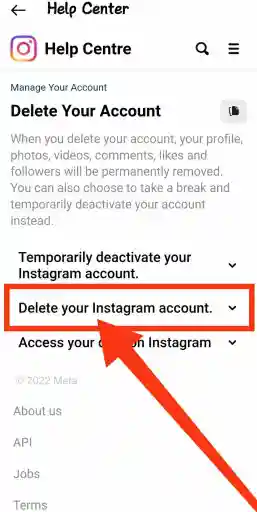
Hier tippen Sie auf (Konto löschen). Nach dem Tippen öffnet sich eine Seite vor Ihnen, hier haben Sie 3 Optionen erhalten. Die erste Option ist (Ihr Instagram-Konto vorübergehend deaktivieren), die zweite Option (Ihr Instagram-Konto löschen) und die dritte Option (Auf Ihre Daten auf Instagram zugreifen).

Um Ihr Instagram-Konto dauerhaft zu löschen, müssen Sie hier die zweite Option (Löschen Sie Ihr Instagram-Konto) auswählen.
5. Wählen Sie den Grund
Wenn Sie die Option (Löschen Sie Ihr Instagram-Konto) auswählen, werden darunter einige Informationen angezeigt. Wenn Sie hier nach unten gehen, sehen Sie 2 Optionen. Die erste Option ist (Instagram.com von einem mobilen Browser oder Computer) und die zweite Option ist (Instagram App für iPhone).
Hier habe ich ein Android-Telefon, also wähle ich die erste Option. Sobald Sie auf (Instagram.com von einem mobilen Browser oder Computer) klicken, werden darunter einige Informationen angezeigt. Hier sehen Sie die Option zum Löschen Ihres Kontos als Link. Klicken Sie darauf.
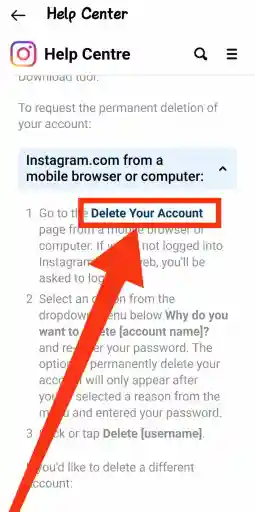
Beim Anklicken gelangen Sie auf eine neue Seite. Hier werden Sie nach dem Grund gefragt, warum Sie Ihr Instagram-Konto löschen. Wenn Sie hier klicken, um einen Grund anzugeben, haben Sie viele Gründe vor Augen, wählen Sie einen davon aus. Hier wähle ich (Datenschutzbedenken).
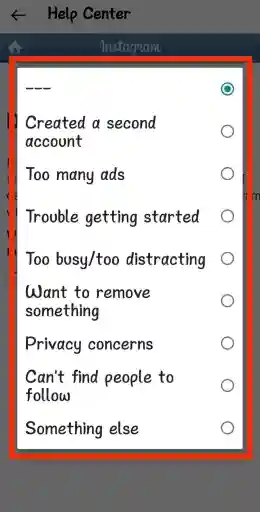
Sobald Sie den Grund auswählen, werden Ihnen unten einige Informationen angezeigt. Hier unten wird Ihnen ein Datum angezeigt, wenn Sie Ihr Konto dauerhaft löschen möchten, dann melden Sie sich vor diesem Datum nicht mehr bei dem Konto an.
Wenn Sie sich vor diesem Datum bei dem Konto anmelden, wird der Vorgang zum Löschen Ihres Kontos abgebrochen. Um das Konto endgültig zu löschen, geben Sie Ihr Passwort in die Option „Passwort erneut eingeben“ ein und klicken Sie auf die unten angegebene Schaltfläche „Löschen“.
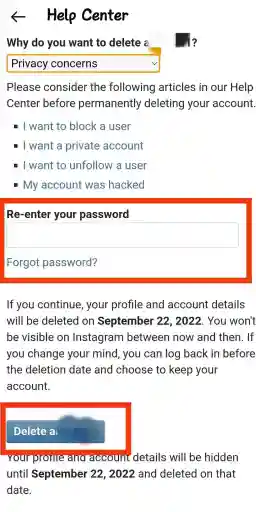
Nach etwa 30 Tagen wird Ihr Konto dauerhaft gelöscht. Wenn Sie diesen Vorgang richtig lesen und befolgen, können Sie Ihr Instagram-Konto problemlos dauerhaft löschen.
Wie reaktiviere ich ein Instagram-Konto nach dem Löschen?
Hacking ist ein normaler Bestandteil des Interneterlebnisses. Auch wenn sich niemand damit befassen möchte, stellen Sie möglicherweise fest, dass Ihr Instagram-Konto von jemand anderem mit Ihrer E-Mail-ID und Ihrem Passwort gehackt und gelöscht wurde.
Jetzt ist es wichtig zu wissen, wie man ein Instagram-Konto nach dem Löschen reaktiviert. Dieser Vorgang ist eigentlich ganz einfach und dauert nur wenige Minuten.
Zuerst müssen Sie sich bei Ihrem E-Mail-Konto anmelden, das mit Ihrem Instagram-Konto verknüpft ist. Sobald Sie angemeldet sind, gehen Sie zum Abschnitt „Alle E-Mails“ und suchen Sie nach E-Mails von Instagram.
Wenn Sie welche sehen, öffnen Sie sie und suchen Sie nach einem Link mit der Aufschrift „Ihr Konto reaktivieren“. Klicken Sie auf diesen Link und Sie gelangen auf eine Seite, auf der Sie Ihr neues Passwort eingeben können.
Geben Sie ein neues Passwort ein, das stark und schwer zu erraten ist. Nachdem Sie Ihr neues Passwort eingegeben haben, klicken Sie auf die Schaltfläche „Passwort ändern“.
Jetzt werden Sie zurück zur Anmeldeseite für Instagram geleitet. Geben Sie Ihr neues Passwort und Ihren neuen Benutzernamen ein, um sich anzumelden. Das war's! Sie haben Ihr Instagram-Konto nach dem Löschen nun erfolgreich reaktiviert.
Zusammenfassung: So löschen Sie ein Instagram-Konto dauerhaft
Das Löschen eines Instagram-Kontos ist ein Vorgang, der nur wenige Minuten dauert. Wenn Sie nach einer Schritt-für-Schritt-Anleitung zum dauerhaften Löschen eines Instagram-Kontos suchen, suchen Sie nicht weiter.
Wir haben alle Schritte beschrieben, die zum Löschen Ihres Kontos und Ihrer Daten von den Instagram-Servern erforderlich sind. Bevor Sie gehen, befolgen Sie also unbedingt diese Anweisungen und verabschieden Sie sich ein für alle Mal von Ihrem alten Instagram-Konto.
Haben Sie Ihr Instagram-Konto gelöscht? Wie war Ihre Erfahrung? Lassen Sie es uns in den Kommentaren unten wissen.
FAQ: Instagram-Konto dauerhaft löschen
Es gibt viele Fragen in den Köpfen der Menschen im Zusammenhang mit der dauerhaften Löschung eines Instagram-Kontos. Hier beantworte ich einige wichtige Fragen.
Q1. Muss ich Instagram bezahlen, um mein Instagram-Konto dauerhaft zu löschen?
Antwort: Nein, Sie müssen Instagram nicht bezahlen, um Ihr Konto dauerhaft zu löschen. Sie können dies kostenlos tun, indem Sie die oben genannten Schritte ausführen.
Q2. Kann ich mein Instagram-Konto löschen, ohne mein Facebook-Konto zu löschen?
Antwort: Ja, Sie können Ihr Instagram-Konto löschen, ohne Ihr Facebook-Konto zu löschen. Wenn Sie jedoch Ihr Instagram-Konto löschen, können Sie nicht mehr über Facebook auf Ihr Instagram-Konto zugreifen.
Q3. Was passiert mit meinen Followern, wenn ich mein Instagram-Konto lösche?
Antwort: Wenn Sie Ihr Instagram-Konto löschen, können Ihre Follower Ihre Fotos oder Videos nicht mehr sehen. Sie können Ihr Konto jedoch möglicherweise immer noch sehen, wenn es in ihrer folgenden Liste erscheint. Wenn Sie Ihr Konto löschen, werden Ihre Follower nicht benachrichtigt.
